Resultados
Ventana Principal > Resultados
Utilidad: muestra y permite indicar los diversos resultados que se han generado en un proceso, ya sea de forma manual o automática.
Si el proceso no se selecciona antes de hacer clic en el botón Resultados, se mostrará una ventana de selección:
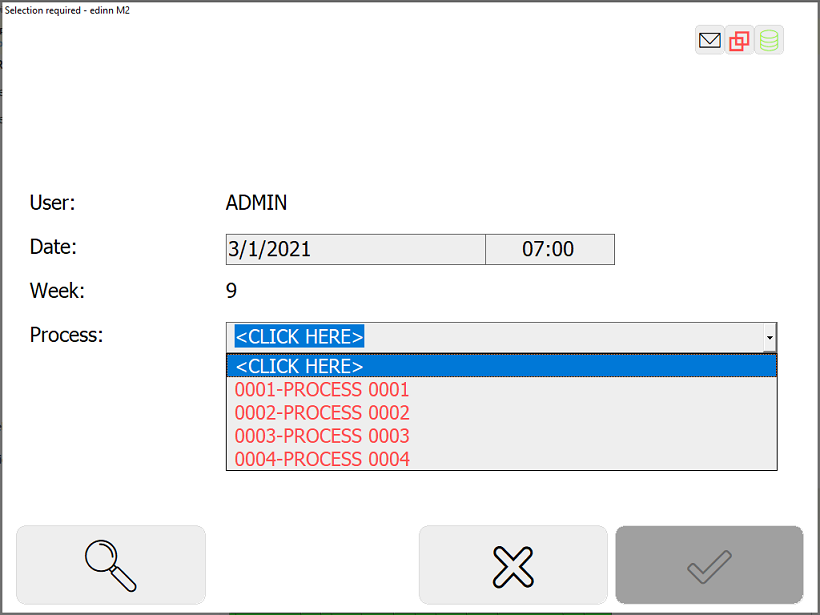
El usuario que tenga el permiso Multishift podrá "Localizar" cualquier dato de cualquier otro período (botón abajo a la izquierda) y cambiar la fecha y la hora.
Una vez hemos seleccionado el proceso deseado, tenemos que hacer clic en el botón ![]() . Se mostrará la siguiente ventana:
. Se mostrará la siguiente ventana:
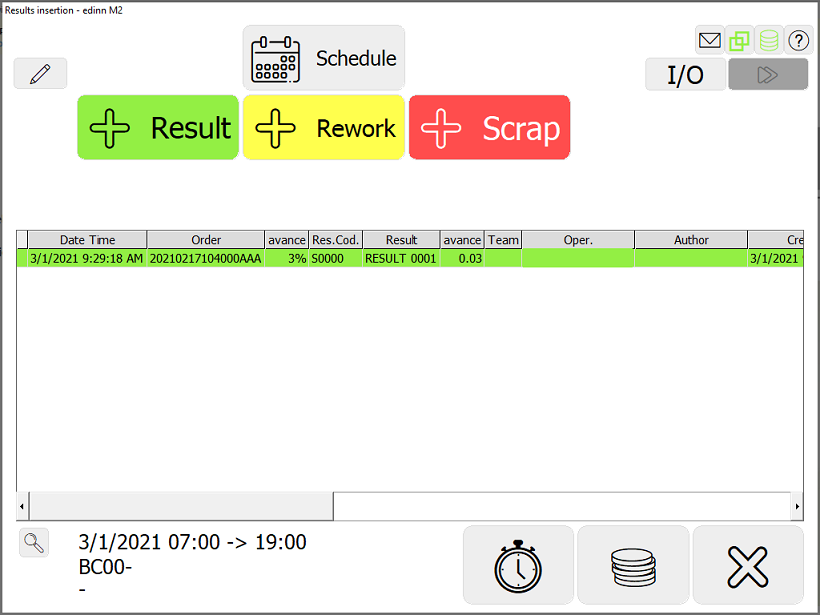
Esta ventana tiene los siguientes botones:
- Nuevo (New): para cambiar el resultado. A partir de este momento, el sistema espera una referencia diferente del resultado de este proceso.
- Planificación (Schedule): nos lleva a la ventana de Planificación. Para obtener más información, consulte: Ver Planificación.
- Ver pausados (View paused): permite ver los resultados de una pausa.
- E/S (I/O): nos lleva a la ventana de entrada/salida, que nos permite ver y administrar los consumos (elementos consumidos por el proceso) y salidas (elementos generados por el proceso).
 : permite ir a las funciones avanzadas de edición. Los campos de la ventana son:
: permite ir a las funciones avanzadas de edición. Los campos de la ventana son:- Orden (Order): la orden que está trabajando el proceso.
- Referencia de los campos de resultado (Reference of result fields): el código y la descripción de los resultados que el proceso está produciendo.
- Hora (Time): hora.
- Cantidad (Quantity): cantidad.
- Objetivo (Target): objetivo máximo de producción, considerando sólo el tiempo productivo entre el anterior registro y la hora indicada.
- Multisel (Multiselection check): permite seleccionar varias líneas en la red.
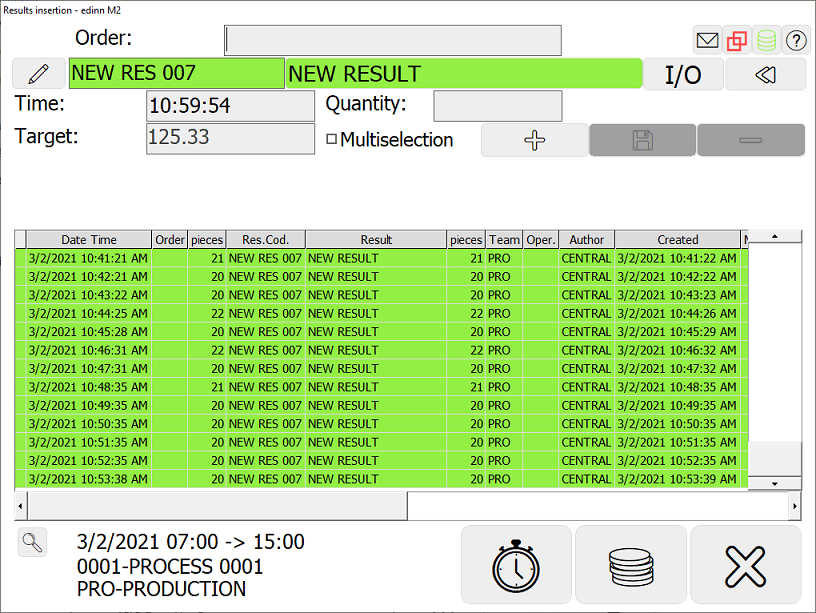
- Insertar Resultado, Insertar Retrabajo, Insertar Deshecho (Insert Good, Insert Rework, Insert Scrap): estos botones sólo aparecen cuando tenemos la autorización necesaria. Estos botones se utilizan para indicar que un nuevo resultado se ha producido (en el caso del botón verde), o para indicar que un resultado previamente generado, se ha de re-elaborar (debido a razones de calidad) o ha sido descartado (desecho, debido a razones de calidad).
En la primera columna de la cuadrícula, un símbolo " * " indica que hay un comentario del usuario para ese registro. Usted tendrá que hacer doble clic para pasar a los comentarios.
Al hacer clic en el cuadro inferior izquierdo, podrá ir a la ventana de selección del proceso que se explica en la parte superior de este documento.
NOTE: Puede usar la tecla CTRL para seleccionar un rango de registros en la tabla, lo que normalmente se haría con la techa MAYÚSCULAS.
ATENCIÓN: Algunas funciones, como por ejemplo borrar registros de producción de los que no es el autor, o cambiar las fechas, o tipo de producto, sólo se pueden utilizar si el administrador ha asignado estas funciones en la configuración personal.
